各製品の資料を入手。
詳細はこちら →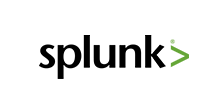
CData


こんにちは!ドライバー周りのヘルプドキュメントを担当している古川です。
Apache Airflow を使うと、データエンジニアリングワークフローの作成、スケジューリング、および監視を行うことができます。CData JDBC Driver for Splunk と組み合わせることで、Airflow からリアルタイムSplunk のデータに連携できます。 この記事では、Apache Airflow インスタンスからSplunk のデータに接続してクエリを実行し、結果をCSV ファイルに保存する方法を紹介します。
最適化されたデータ処理が組み込まれたCData JDBC Driver は、リアルタイムSplunk のデータを扱う上で高いパフォーマンスを提供します。 Splunk にSQL クエリを発行すると、CData ドライバーはフィルタや集計などのSplunk 側でサポートしているSQL 操作をSplunk に直接渡し、サポートされていない操作(主にSQL 関数とJOIN 操作)は組み込みSQL エンジンを利用してクライアント側で処理します。 組み込みの動的メタデータクエリを使用すると、ネイティブのデータ型を使ってSplunk のデータを操作および分析できます。
JDBC URL の作成の補助として、Splunk JDBC Driver に組み込まれている接続文字列デザイナーが使用できます。JAR ファイルをダブルクリックするか、コマンドラインからjar ファイルを実行します。
java -jar cdata.jdbc.splunk.jar
接続プロパティを入力し、接続文字列をクリップボードにコピーします。
リクエストを認証するには、 User、Password、およびURL プロパティを有効なSplunk クレデンシャルに設定します。デフォルトでは、CData 製品はポート8089 でリクエストを行います。
デフォルトでは、CData 製品はサーバーとのTLS/SSL ネゴシエーションを試みます。TLS/SSL 設定について詳しくは、ヘルプドキュメントの「高度な設定」を参照してください。
クラスタ環境またはクラウドでJDBC ドライバーをホストするには、ライセンス(フルまたはトライアル)およびランタイムキー(RTK)が必要です。本ライセンス(またはトライアル)の取得については、こちらからお問い合わせください。
以下は、JDBC 接続で要求される必須プロパティです。
| プロパティ | 値 |
|---|---|
| Database Connection URL |
jdbc:splunk:RTK=5246...;user=MyUserName;password=MyPassword;URL=MyURL;InitiateOAuth=GETANDREFRESH
|
| Database Driver Class Name | cdata.jdbc.splunk.SplunkDriver |
jdbc:splunk:RTK=5246...;user=MyUserName;password=MyPassword;URL=MyURL;InitiateOAuth=GETANDREFRESH
Airflow におけるDAG は、ワークフローのプロセスを格納するエンティティであり、DAG にトリガーを設定することでワークフローを実行することができます。 今回のワークフローでは、シンプルにSplunk のデータに対してSQL クエリを実行し、結果をCSV ファイルに格納します。
import time
from datetime import datetime
from airflow.decorators import dag, task
from airflow.providers.jdbc.hooks.jdbc import JdbcHook
import pandas as pd
# Dag の宣言
@dag(dag_id="splunk_hook", schedule_interval="0 10 * * *", start_date=datetime(2022,2,15), catchup=False, tags=['load_csv'])
# Dag となる関数を定義(取得するテーブルは必要に応じて変更してください)
def extract_and_load():
# Define tasks
@task()
def jdbc_extract():
try:
hook = JdbcHook(jdbc_conn_id="jdbc")
sql = """ select * from Account """
df = hook.get_pandas_df(sql)
df.to_csv("/{some_file_path}/{name_of_csv}.csv",header=False, index=False, quoting=1)
# print(df.head())
print(df)
tbl_dict = df.to_dict('dict')
return tbl_dict
except Exception as e:
print("Data extract error: " + str(e))
jdbc_extract()
sf_extract_and_load = extract_and_load()







